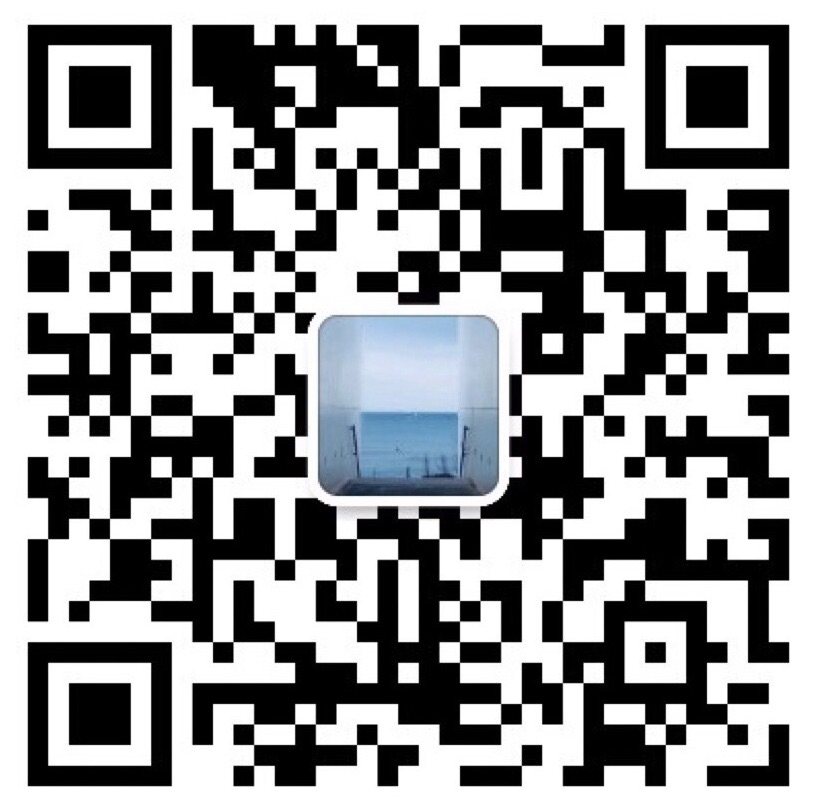前文回顾:说说分析图S02(六):极速分析图画法
作者:角落工作室
【导读】这次依旧给大家带来的是分析图仿制过程,而且这次给大家带来的是景观倾向的分析图哦~
先来看看我们这次要仿制的图
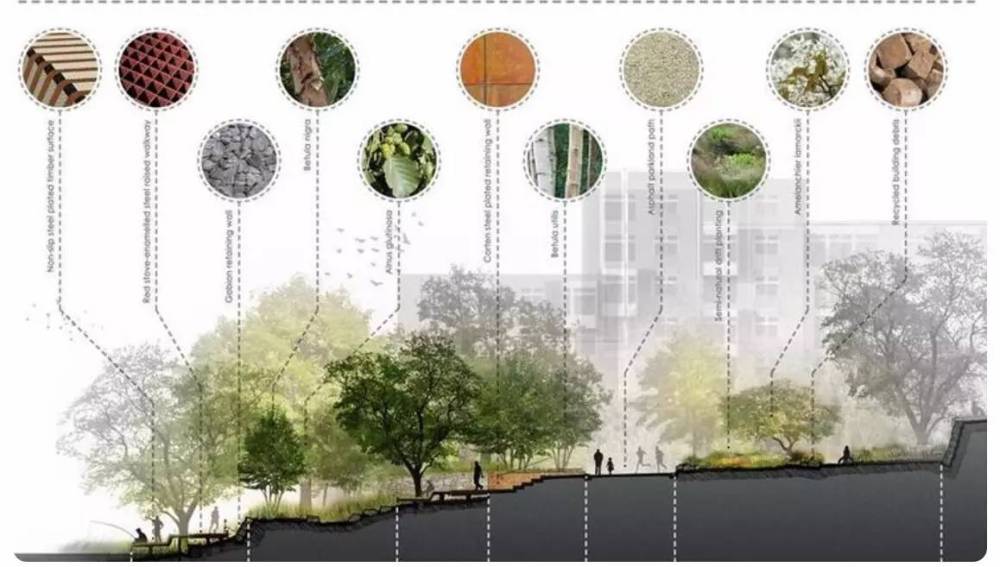
还是先来拆分一下:
底图部分:一堆树啊,楼啊,小人啊地面什么的
圆圈加各种图片
文字和引线
分析好像还很容易的样子
那么仿制过程呢?
角落君这次给大家一个新颖的方式(之前的都是啥SU+AI啥的)
这次我们用PS+ID(对,你没看错,用ID也能出这样的分析图哦)
首先,我们用PS来完成底图部分的绘制。
先是土地部分
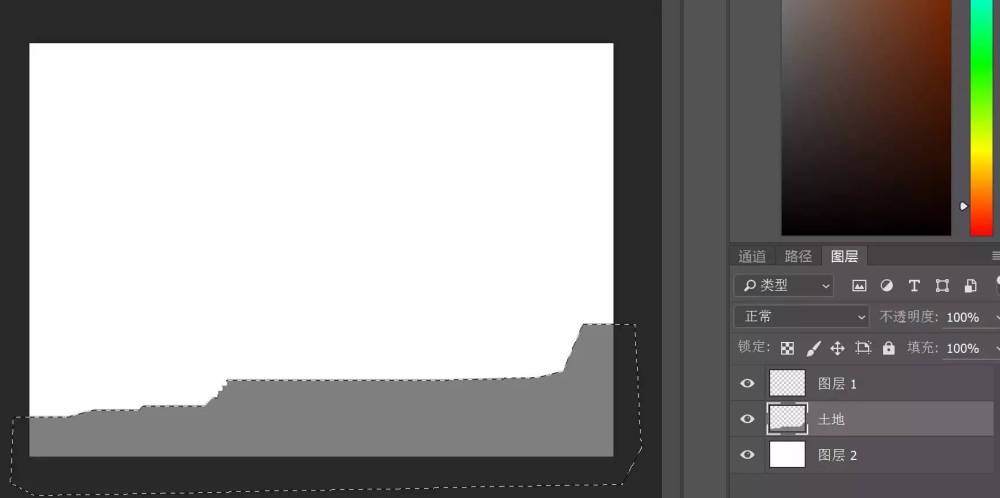
先用索套工具把地面的形状勾出来,这个很好弄哒
然后用填个灰色。
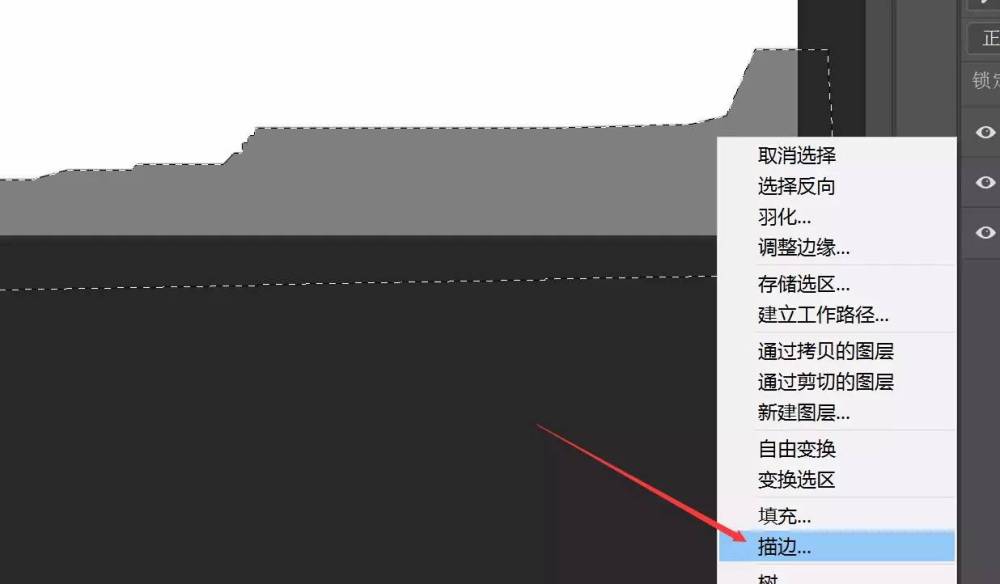
右键,描边,给咱这个选区勾一个黑边(景观剖面嘛,总要有又黑又粗的东东哒),描边宽度自己看着来

然后给这个土地价点纹理,具体怎么加纹理可以参考角落君之前仿制平面图那期教程(点击就可以查看啦):
平面纹理
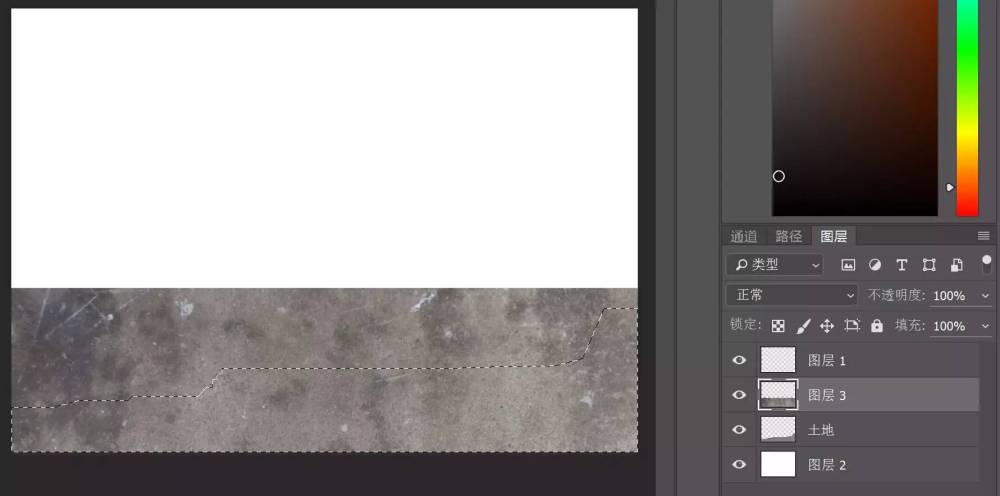
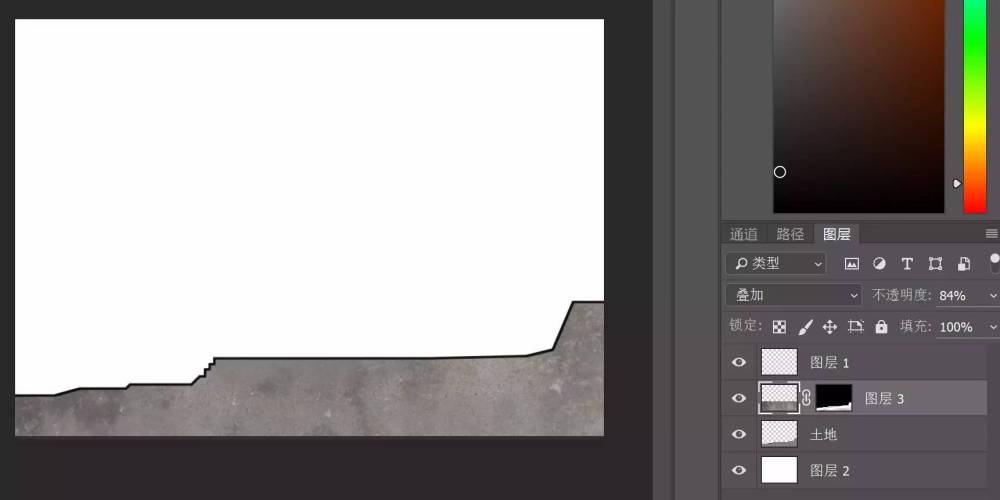
OK,地面的处理基本就这样,然后我们看看树的部分怎么弄。
这里给大家安利一个有趣的小功能,PScc2014之后的版本才有哦

在滤镜—渲染—树这里,可以生成各种各样的植物哦~

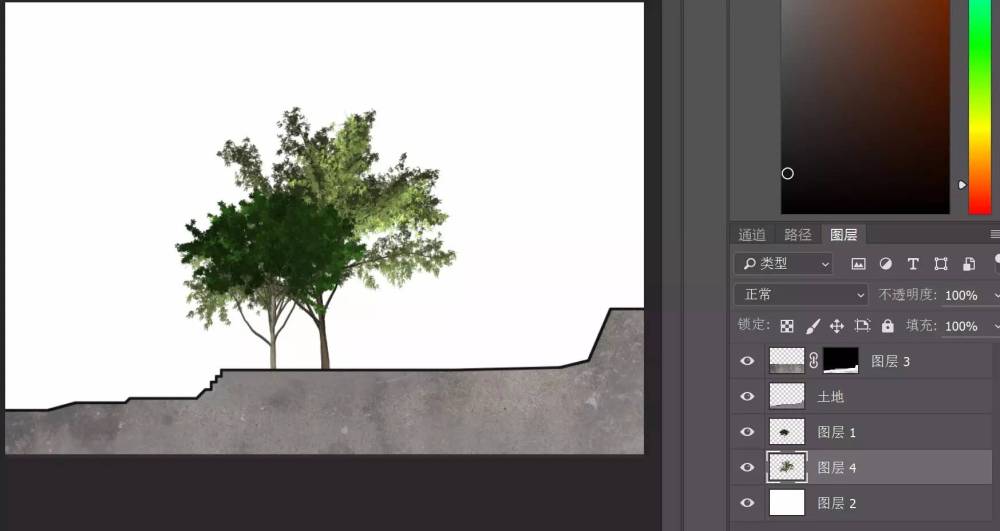
于是新建图层,做树,这样反复几次之后(达到自己的效果就好)

然后给不同的图层调整顺序,调整透明度
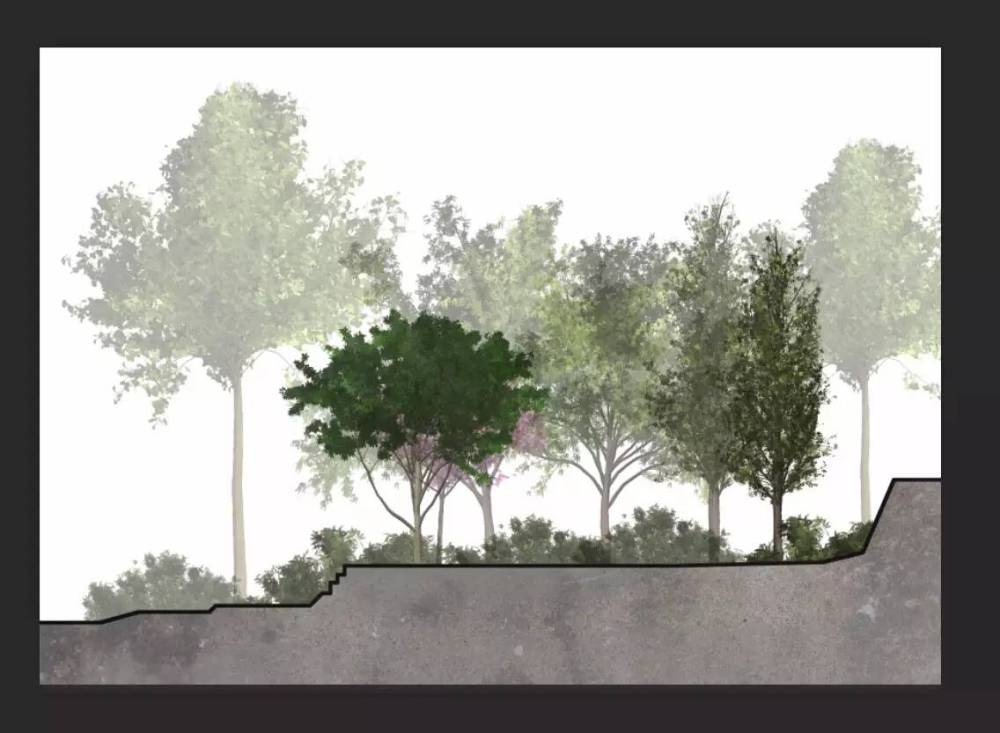
然后加小人和建筑背景就不多说了。随便弄一弄大概这个意思就可以了

PS环节结束,接着我们进入ID节奏
拖进ID里
然后这里怎么做圆圈的图呢?
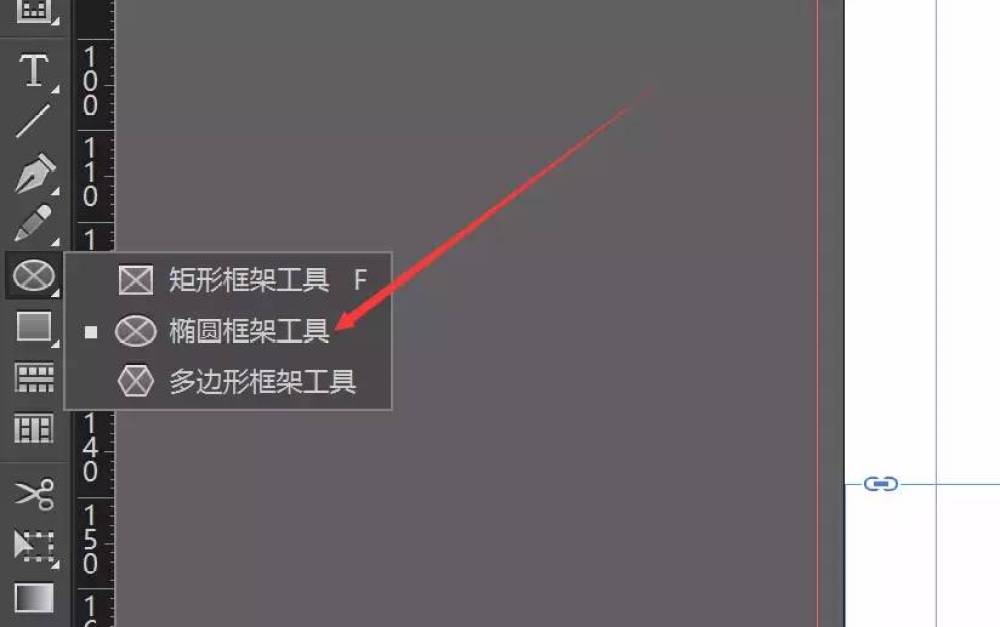
这里选择椭圆框架
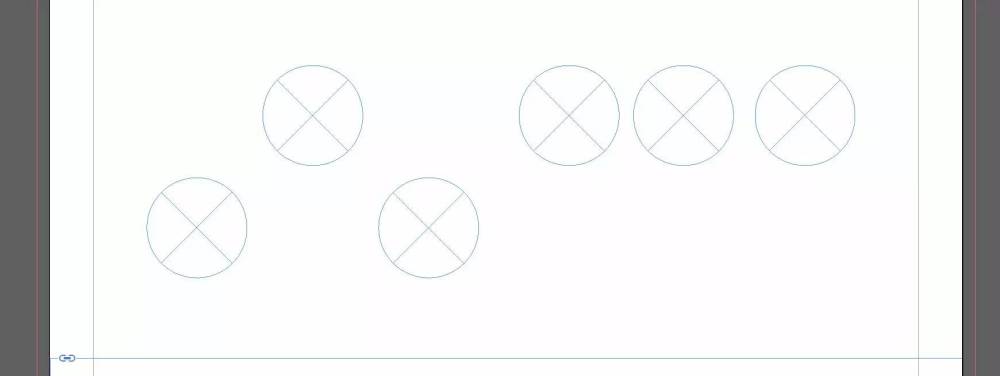
然后画几个圆圈(按住Shift就是正圆了呢)

然后把你找好的图片丢进圆圈里然后改改大小
接下来是虚线圆圈的做法,和AI中类似,描边里设置虚线就好

然后用钢笔工具绘制线条,想要和之前的圆框用一样的样式用吸管吸一下就好
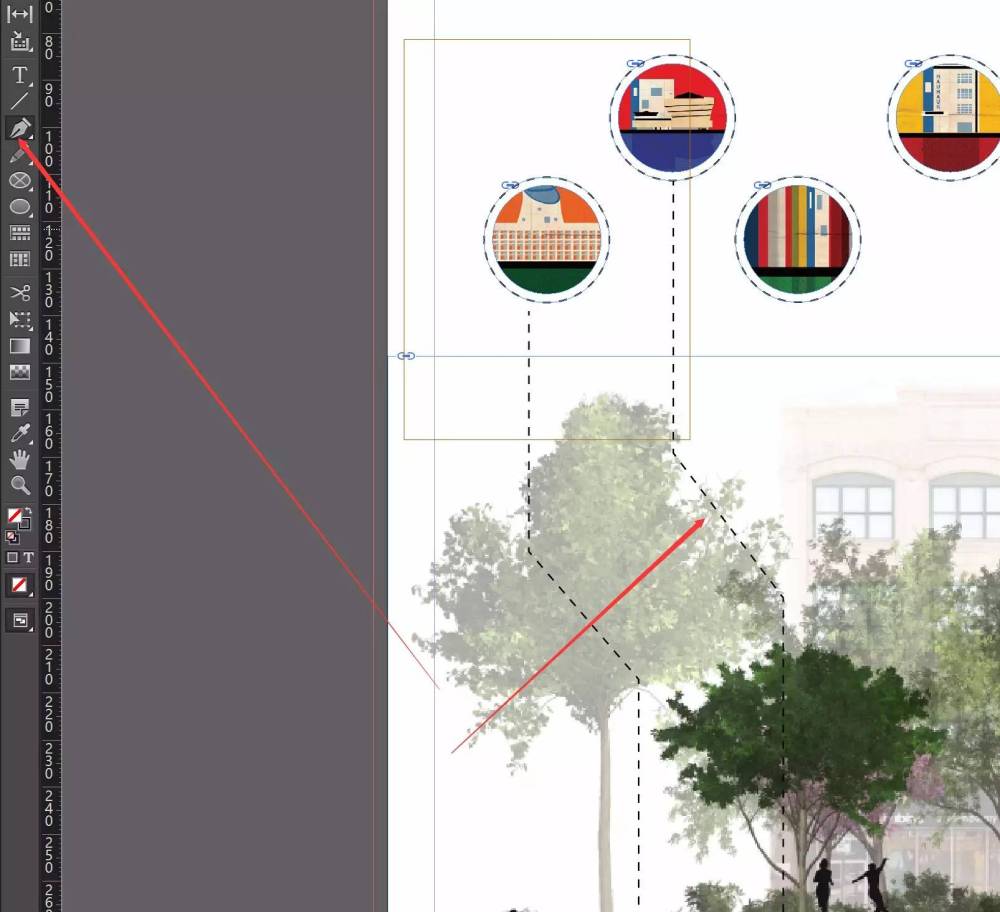
加字的部分就不多说了,很简单的操作
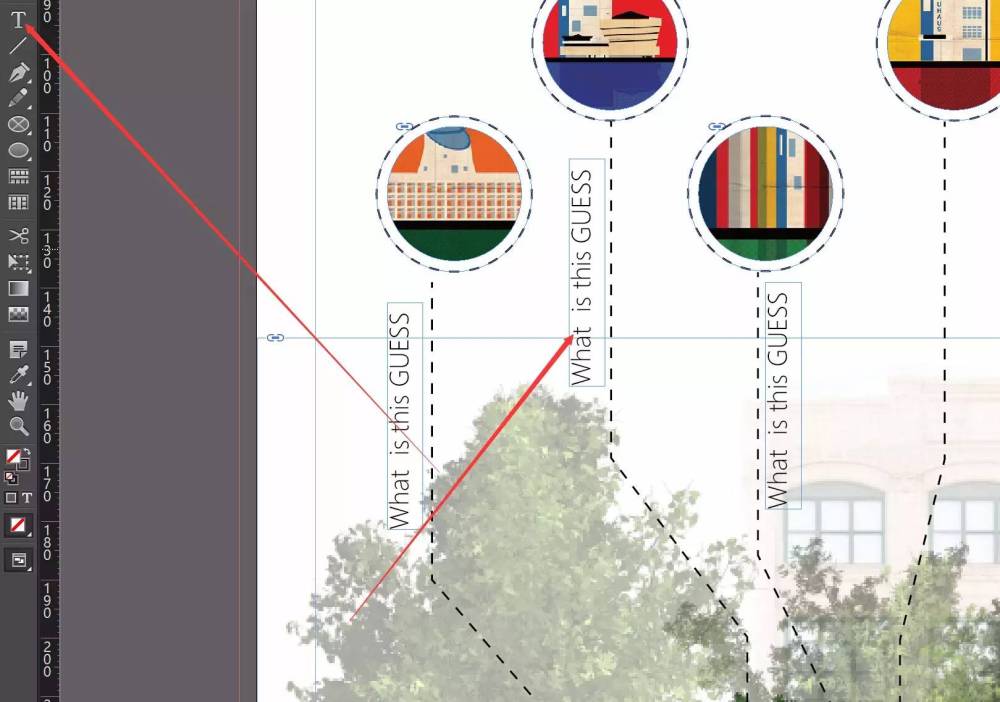
就这样基本就完成了,是不是很简单
也给大家说明了一下用ID出分析图的一些简单处理方法。

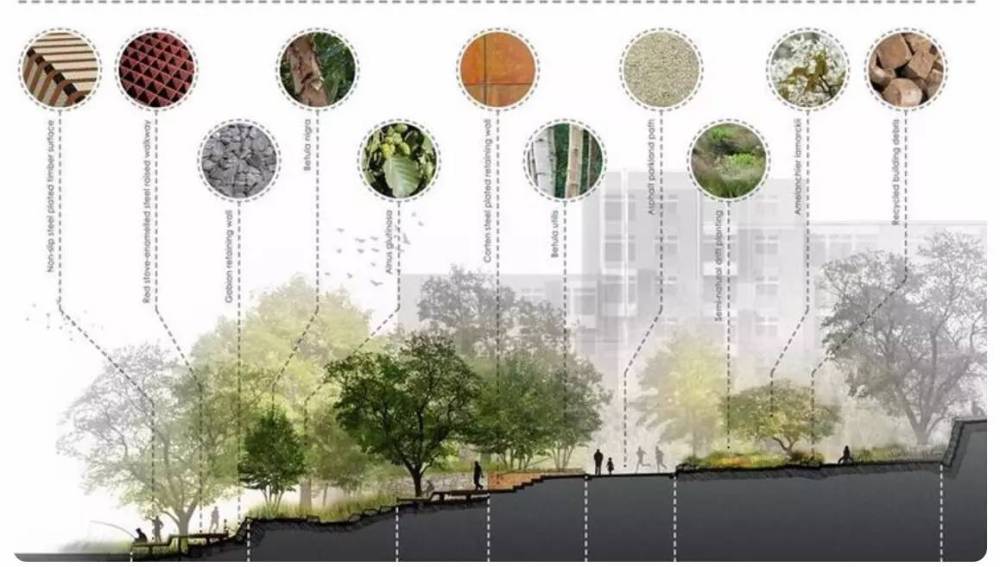
虽然对比起来还是有一些差距的,不过注意添加一些细节就差不多啦,这里只是提供一个类似的方法。
这期就到这里啦。